
Pernahkah Anda menggunakan rumus merubah angka menjadi huruf atau terbilang di excel? Atau Anda mungkin saat ini lagi mencari-cari artikel untuk mengubah angka menjadi huruf atau terbilang di excel? -siapa tahu saat ini Anda mengalami hal yang sama sudah ketik angka dan bermaksud mengubahnya menjadi terbilang dalam bentuk huruf secara cepat-. Biasanya kasus seperti ini kita temukan saat membuat kuintasi dan laporan keuangan. Namun, saat ini fungsi tersebut berguna juga bagi guru yang sedang menyusun rapor siswa atau Pegawai Kantor dan Karyawan Personalia.
Mengubah angka menjadi huruf atau terbilang tidak seperti rumus fungsi lainnya yang sudah kian ada di excel, disini menggunakan Bahasa Indonesia [ =terbilang(Cell) ] bahasa inggris [ =SpellNumber(Cell) ] Untuk itu, kita memerlukan sebuah fitur tambahan macro atau VBA (Visual Basic for Applications), atau mingkin juga menggunakan paket AddIns.
Namun disini akan dibahas tentang Macro terlebih dahulu. Langsung saja berikut langkah-langkahnya :
1. Download dulu Code Macro Untuk Terbilang Rupiah DISINI sedangkan Untuk Terbilang English (Spellnumber) DISINI, atau untuk Keduannya nya DISINI
2. Bukalah Microsoft Office Excel.
3. Setelah terbuka di Worksheet yang baru, tekan tombol Alt + F11 akan muncul jendela VBA yang baru.
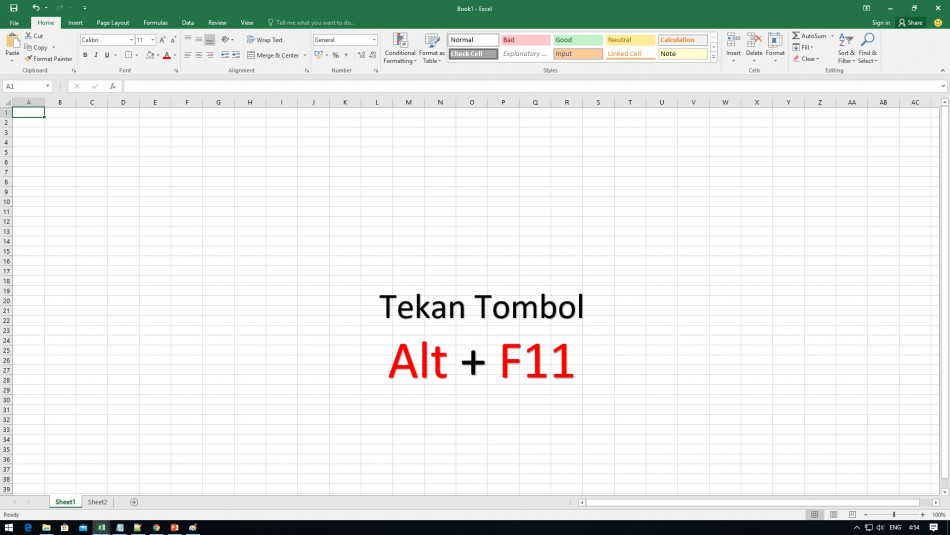
Layar Worksheet / Workbook
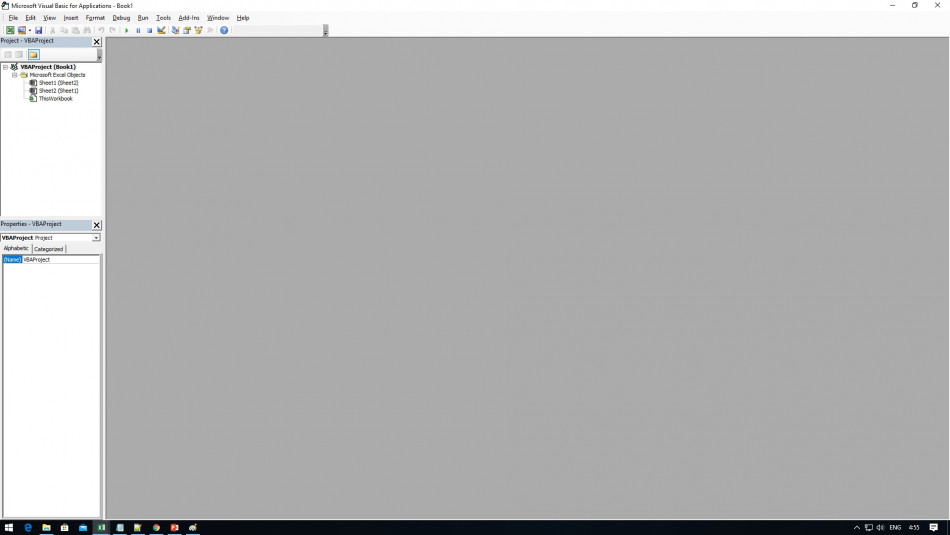
Jendela VBA (Microsoft Visal Basic Of Aplications) yang masih satu kesatuan dengan worksheet diatas.
4. Kemudian Klik Kanan (Nomor 1) di VBA Project (Book1), pilih Insert (Nomor 2) dan Pilih Module (Nomor 3)
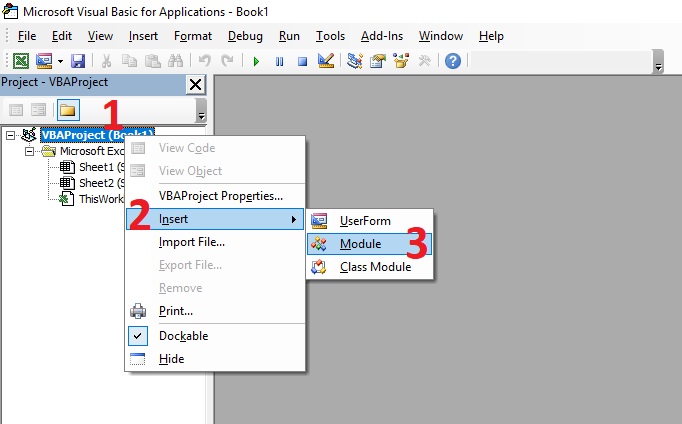
5. Copy paste Coding Berikut ini di lembar sampingnya (Seperti gambar berikut)
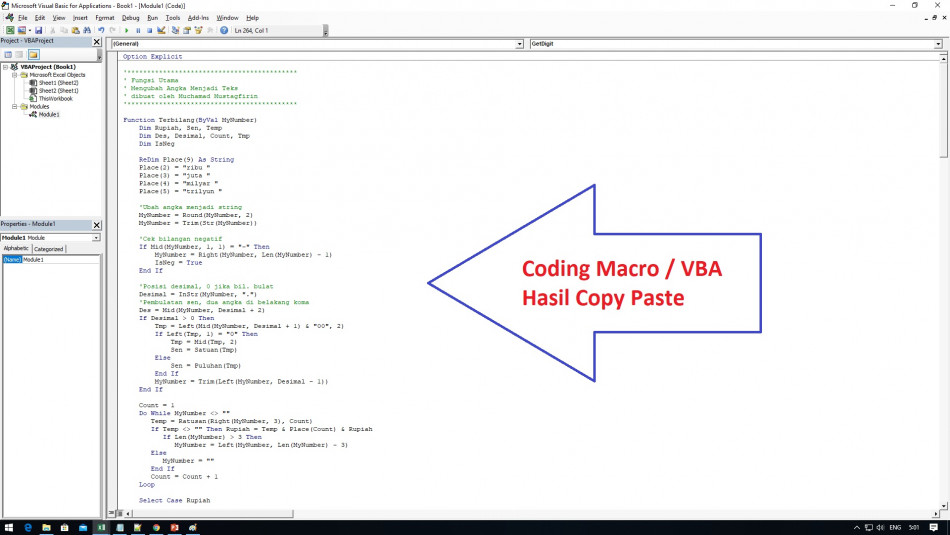
6. Kembali ke layar Excel lagi, Inputkan beberapa buah angka di sembarang cell, isikan formulanya di alamat Cell yang lain.
Contoh :
a. Cell A1 berisikan angka 15000 kemudian isikan formula atau rumus di B2 dengan =terbilang(B2)
b. Cell A3 berisikan angka 12500 kemudian isikan formula atau rumus di B3 dengan =terbilang(B3)
c. Maka apa yang terjadi, angka tersebut akan berubah dengan ejaan huruf
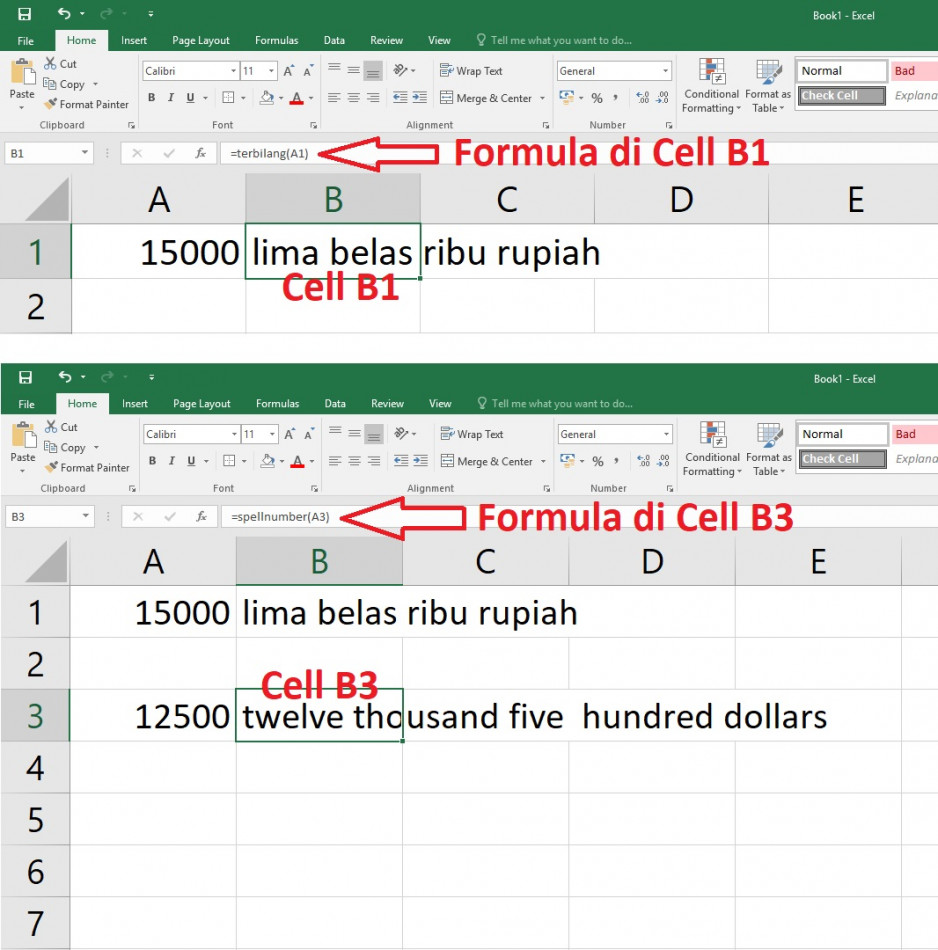
Melalui tutorial ini, teman-teman bisa dengan mudah mengubah format angka menjadi huruf dengan menggunakan excel menggunakan macro. Hanya saja, teman-teman tetap melakukan langkah tersebut di File Excel yang berbeda.
Jika ingin menggunakan untuk semua File Excel yang lain, bisa menggunakan Macro tersebut harus dijadikan File Excel AddIns terlebih daulu. kemudian di setting ke Option AddIns terlebih dahulu. Cara akan di posting bahasan berikutnya.
Dipost : 12 April 2020 | Dilihat : 30891
Share :